现在是一个媒体信息爆发的年代,各种信息从Internet上以不同的形式传送到我们面前,随着博客、播客、BT下载、YouTube、六间房网络视频分享等多媒体网络互动模式的流行,越来越多的多媒体文件走进我们的生活。相信很多网友和我一样,在家会让电脑通宵开着下载BT电影,也可能在公司偷偷用BT下载再用移动硬盘拷回家里。网上电影的分辨率已经可以达到DVD的分辨率,现在更是有高达1080i高清分辨率的高清电影下载。

元谷D8网络播放器试用
不过不知道你是否感觉到这么一个尴尬,高质量的电影下载下来却只能在最大20几寸的电脑显示器上欣赏,实在不能尽兴!用电脑视频输出到电视上效果也并不是很理想,还要搬动电脑,翻到电视后面进行连线。那么有没有一种更加方便的播放和欣赏方式,能让我们省去繁琐的连接并提供更佳的欣赏效果呢?今天我们介绍的元谷D8就是这样一种产品,让我们来详细介绍一下。
元谷D8全称为D8-WDMA,是一款功能非常强大的网络多媒体高清播放器,采用Sigma Design 8621 CPU,内嵌LUNIX平台,具有强大的影音视频处理能力。它集存储、网络、媒体中心、高清播放等最前沿的数字技术。既支持本机硬盘的播放,又可通过有线或无线Wi-Fi网络播放,也可通过USB HOST获取媒体资料来播放,可谓是全方位多元化的数字处理平台。

元谷D8网络播放器试用
D8-WDMA在管理模式上,还支持多任务、多作业的管理,可定制媒体资料的数据源更新和插入文本滚动字幕的报文显示及设制定时开/关机的时间表。
我们此次拿到元谷公司送测的D8-WDMA还是工程样机,只是白纸盒的工业包装,但是里面的配件十分丰富,包括:英文说明书(另附打印中文说明一份)、电源线、遥控器(无电池)、欧洲电视接口转换器、专用色差/音频输出线、专用S端子/复合视频/音频输出线、RJ45网线、方头光纤线。

元谷D8网络播放器试用








元谷D8网络播放器试用
打开包装,D8的外形十分抢眼,可以看出D8深得苹果设计风格的“真传”,猛一看还以为是苹果的Mac Mini电脑,两者外形十分相像,只不过D8多出了一根白色的天线,这是D8与无线Wi-Fi网络连接用的。

元谷D8网络播放器试用

元谷D8网络播放器试用
D8的个头十分小巧,只比手掌大一些,重量也很轻,可以方便地把它挂在墙上。
机身正面只有正中一个很小的窗口,用来装入指示灯以及接受红外遥控的接收装置。两侧则十分简洁,没有任何部件,只有左侧一根天线。

元谷D8网络播放器试用

元谷D8网络播放器试用
D8后部则是它所有接口的所在,图中从左至右依次是电源开关、电源插口、视频/音频接口、光线接口、USB接口x2、RJ45有线网络接口,另外在机身后部的两侧还有密密的散热孔用来保持机内温度不会过高。
元谷D8的硬件安装比较简单,只要插好电源和音视频输出线即可,如果家中电视支持色差输入的话,建议使用色差线为首选视频线,毕竟效果会好许多,而且支持高清格式的传输,音频方面如果家中有支持光纤输入带有解码功能的功放,最好选择光纤输出,这样在播放支持5.1声道的视频的时候,可以得到更好的效果。

元谷D8网络播放器试用

元谷D8网络播放器试用
D8随机附带的线都比较长,可以把D8主机放在电视周围任意位置,不过要注意遥控信号接收部位最好对外以方便遥控操作。就算把D8放在电视旁边,它纯白色的机身外观也十分适合家居拜访,不会破坏整体效果。
这里要说一个小小的插曲,也许是工程样机的原因,试用中,我在开机这个步骤就遇到了麻烦,打开电源,前面板等正常亮起,但是按下遥控器的软开关键机器一直没有反映,心急的我反复开关D8后面的开关,可是电视一直没有显示。后来无意中发现只要开机一直等就可以了,原来是我把D8当成了普通的家电,其实D8开机需要启动时间,大概20秒左右可以进入菜单。这里建议D8可以做一个启动Loading的画面,可以给用户减少一些误会。下面我们对D8进行网络设置。

元谷D8网络播放器试用
元谷D8对于有线、无限两种网络均可支持,只要把有线网的RJ45插头插入D8,再在D8菜单中设置好网络即可顺利联网使用。这里又要提一个小意见,无论是随机附带的建议中文说明书还是官方网站都没有提及如何进入D8的设置菜单,在仔细阅读了D8的英文说明书后才发现,原来遥控器上有一个小小的SETUP键,相信D8的国内零售版带有正式中文说明书后就不会有这样的问题了。
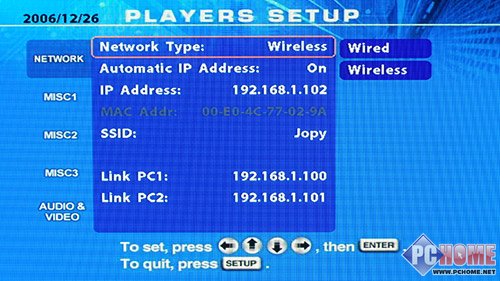
元谷D8网络播放器试用
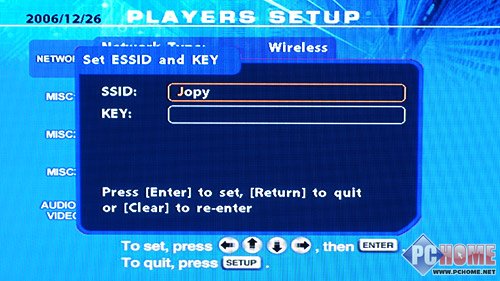
元谷D8网络播放器试用
最终我们进入了D8系统,可以看到D8的菜单十分简单,选择需要播放的文件格式,进入相应菜单,再选择所在的设备即可。不过D8的设置菜单并不那么简单,按下遥控器上的SETUP按钮我们进入播放器设置菜单,第一项就是我们所要找的网络设置,进入该选单后,先选择网络的连接方式,无线和有线两种方式可选,我们这里选择是无限方式,这里要指出的是D8支持802.11b和802.11g两种主流无线网络协议,对于播放高码率视频可以得到保证。在SSID一栏填入家中无线路由器的SSID名称,一般家庭都是自动分配IP,所以Automatic IP Address选择为On即可,另外,路由器上有别的电脑,想要D8播放其他电脑硬盘中的多媒体内容,就需要在这里设置,分别填入电脑的IP地址,以及共享文件夹的名称即可,不过电脑要开放网络GUEST权限才可以让D8登陆共享文件夹浏览。
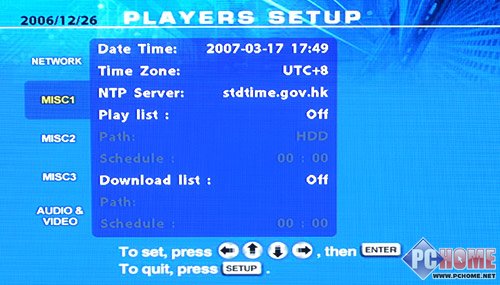
元谷D8网络播放器试用
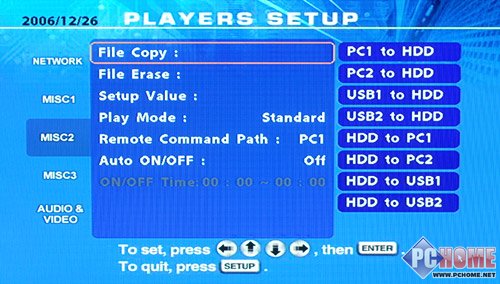
元谷D8网络播放器试用
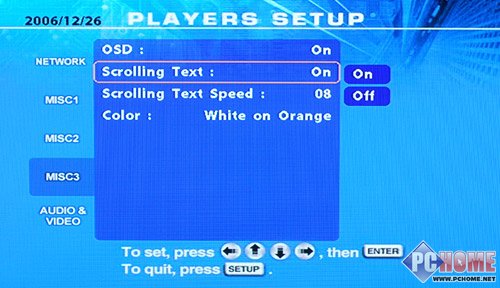
元谷D8网络播放器试用
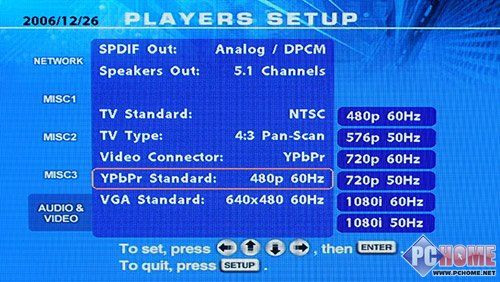
元谷D8网络播放器试用
其他选项菜单中还可以看到D8可以和世界时钟同步,这样也就保证了D8在设置为定时下载、定时播放、定时开关机的情况下准时进行操作,因为D8还有一大用武之地就是公共场所显示器的广告播放。其他选项还有各系统之间的文件复制与删除、远程操作设定,以及D8本身的音视频系统设定。另外要说一句的是,D8所有的菜单界面使用的是英文,而设置中也没用语言的选项,建议元谷公司能够及时加入中文的支持,产品的通用性可以得到提升。
除了播放机身内置硬盘以及网络上电脑中的多媒体文件之外,D8还支持USB设备,只要是支持Mass Storage Device驱动协议的USB设备,如常见的优盘、移动硬盘、数码伴侣、读卡器都可以直接识别读取,不过由于机器后部空间狭小,对于一些个头偏大的优盘建议用USB延长线,否则两外一个USB接口便无法使用,一些需要另外一个USB作为辅助电源的硬盘盒可以插在第二个USB口,这样D8就少了一个USB接口。

元谷D8网络播放器试用
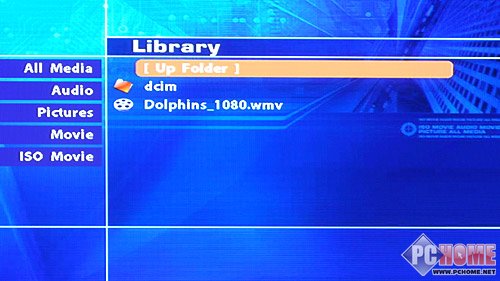
元谷D8网络播放器试用
我在一张1GB的CF卡中放入了一段微软官方下载的1080p高清视频,利用读卡器和D8的USB接口相连接,直接进入All Media选单,选择USB1,就可以看到CF卡中的文件列表了,D8只列出文件夹以及所有自己支持的文件扩展名的文件,未知文件不会现出来,以防用户误操作。

元谷D8网络播放器试用
选择刚刚拷入的1080p视频片段,按下Enter键,影片立即开始播放,可以看到播放速度十分顺畅,解码效果比较理想,可以看出D8的CPU还是十分强劲有力的,不过在开头的2、3秒钟时有花屏的现象发生。另外,我们还发现,在对USB设备进行大量数据交换的情况下,D8容易出现死机的现象,也许是工程样机产品固件还不成熟的原因,相信会得到及时的解决。

元谷D8网络播放器试用

元谷D8网络播放器试用

元谷D8网络播放器试用
D8对于无线网络视频的播放也比较流畅,对于普通码率的视频文件可以轻易应对,不过对于需要更高传输速度的高清视频来说,轻尽量保持良好的无线网络信号,因为如果信号较差或者不够稳定,D8的播放速度就会受到影响。
|
元谷D8网络播放器参数
以上我们只是对元谷D8的基本功能进行了试用,而D8还支持更加复杂的网络下载播放列表,网络远程遥控播放等高端功能。总的来讲,元谷D8-WDMA是一款创意十足的产品,不仅解决了许多用户播放网络多媒体文件的不变,有提高人们的生活质量。产品拥有出色的外观设计以及很高的性能,丰富的接口可以让用户几乎连接任何主流设备。只是D8在易用性方面做的还不够到位,系统界面缺少对中文的支持,一些高端操作需要用户手动编写文字列表,而网络电脑共享方面的说明也不够详细,容易导致用户操作失败。这些对于家庭用户来讲是影响产品卖点的巨大阻碍。不过对于商业用户来讲,D8强大的功能以及针对户外广告视频播放增加的实用字幕插入等设计都十分讨好,巨大的商业价值也是不言而喻的。

元谷D8网络播放器试用

元谷D8网络播放器试用

元谷D8网络播放器试用
元谷在宣传D8的时候用了这样一个广告语“拥有D8-WDMA,打造新的家庭数码的新概念,享受数字中心的新体验!”,这也是我们期待D8能够完善的地方,那样的话,改变人们数字生活的体验这一天就离我们不远了。




















 康佳平板电视
康佳平板电视 创维平板电视
创维平板电视
 LG平板电视
LG平板电视 长虹平板电视
长虹平板电视 WAP手机版
WAP手机版 建议反馈
建议反馈 官方微博
官方微博 微信扫一扫
微信扫一扫 PjTime
PjTime